نحوه ویرایش یا لغو یک ایمیل برنامه ریزی شده در جیمیل
در این مقاله تخصصی از مجله 98zoom میخواهیم از نحوه ویرایش یا لغو یک ایمیل برنامه ریزی شده در جیمیل
با شما صحبت کنیم ، پس با یک مقاله مفید و آموزشی دیگر از تیم نود و هشت زوم همراه ما باشید :
ویژگی زمانبندی Gmail به شما امکان میدهد از قبل یک ایمیل بنویسید و زمانبندی کنید که بعداً در زمان مناسبتری ارسال شود. با این حال، گاهی اوقات ممکن است متوجه شوید که اشتباه کرده اید یا باید یک ایمیل برنامه ریزی شده را تغییر دهید. بنابراین، در اینجا نحوه ویرایش یا لغو یک ایمیل برنامه ریزی شده در Gmail به راحتی آورده شده است.

دانستن نحوه ویرایش یا لغو یک ایمیل زمانبندیشده میتواند در مواقعی که نیاز به ایجاد تغییرات لحظه آخری دارید یا میخواهید یک ایمیل را بدون اینکه بعداً با شرمندگی روبرو شوید، برنامهریزی مجدد کنید، کمک میکند. با این درک که قبلاً می دانید چگونه یک ایمیل را در جیمیل برنامه ریزی کنید، lو با مقاله شروع می کنیم.
نحوه ویرایش ایمیل برنامه ریزی شده در جیمیل
در طول زمان بین زمانبندی و ارسال ایمیل، میتوانید محتوا را در صورت نیاز ویرایش یا زمانبندی مجدد کنید. اگر میخواهید موارد را قبل از ارسال تغییر دهید، مراحل زیر را دنبال کنید.
ایمیل های برنامه ریزی شده را در جیمیل با استفاده از کامپیوتر تغییر دهید
مرحله 1: از مرورگر دلخواه خود به Gmail بروید.
توجه داشته باشید: برای نمایش، از کروم استفاده خواهیم کرد.

گام 2: در قسمت سمت چپ، روی تب Scheduled کلیک کنید.

مرحله 3: در زیر تب Scheduled، روی ایمیلی که میخواهید ویرایش یا زمانبندی مجدد کنید، کلیک کنید.

مرحله 4: روی لغو ارسال کلیک کنید.

این ایمیل برنامه ریزی شده شما را لغو می کند و آن را به یک پیش نویس تبدیل می کند. می توانید دوباره آن را ویرایش و زمان بندی کنید. پس از انجام تغییرات، به مرحله بعدی بروید.
مرحله 5: روی نماد شورون (فلش) روی دکمه آبی ارسال کلیک کنید.

مرحله 6: اکنون، زمانبندی ارسال را انتخاب کنید.

مرحله 7: در پنجره بازشو، برنامه خود را انتخاب کنید.
اگر میخواهید به همان زمانبندی پایبند باشید، روی «آخرین زمان برنامهریزیشده» کلیک کنید. اگر میخواهید تاریخ و زمان مشخصی را سفارشی کنید و انتخاب کنید، روی «انتخاب تاریخ و زمان» کلیک کنید.

مرحله 8: تاریخ و زمان را انتخاب کنید و روی زمانبندی ارسال کلیک کنید.

خودشه. شما ایمیل از قبل برنامه ریزی شده خود را ویرایش و برنامه ریزی مجدد کرده اید. اگر به رایانه شخصی خود دسترسی ندارید اما همچنان می خواهید تغییرات را اعمال کنید، نحوه انجام همین کار را در دستگاه تلفن همراه بررسی کنید.
ایمیل های زمان بندی شده را با استفاده از برنامه موبایل جیمیل تغییر دهید
مرحله 1: جیمیل را در دستگاه اندروید یا iOS خود باز کنید.
گام 2: روی نماد همبرگر (سه خط افقی) ضربه بزنید و پوشه Scheduled را انتخاب کنید.
اسمرحله 3: روی ایمیل برنامهریزیشدهای که میخواهید ویرایش یا زمانبندی مجدد کنید ضربه بزنید.
مرحله 4: روی لغو ارسال کلیک کنید.
با این کار، ایمیل برنامه ریزی شده لغو می شود و به پوشه Drafts منتقل می شود.
مرحله 5: برای شروع ویرایش ایمیل، نماد مداد را بزنید.
مرحله 6: ویرایش های ایمیل را انجام دهید. پس از اتمام، روی نماد سه نقطه در گوشه بالا سمت راست کلیک کنید.
مرحله 6: از منوی کشویی، زمانبندی ارسال را انتخاب کنید.
مرحله 7: در پنجره بازشو، برنامه خود را انتخاب کنید.
اگر میخواهید به همان زمانبندی پایبند باشید، روی «آخرین زمان برنامهریزیشده» ضربه بزنید. اگر میخواهید تاریخ و زمان مشخصی را سفارشی کنید و انتخاب کنید، روی «انتخاب تاریخ و زمان» ضربه بزنید.
مرحله 8: تاریخ و زمان را انتخاب کنید و روی زمانبندی ارسال کلیک کنید.
شما آن را دارید. پس از ویرایش موفقیت آمیز ایمیل، آن را مجدداً برنامه ریزی کرده اید. علاوه بر این، اگر حساب جیمیل شما متصل است، می توانید آن را از برنامه Mail نیز برنامه ریزی کنید. اگر نمیخواهید ویرایش یا زمانبندی مجدد انجام دهید، اما میخواهید ایمیل برنامهریزیشده را حذف کنید، به روش بعدی بروید.
نحوه حذف ایمیل های زمان بندی شده در جیمیل
لغو ممکن است عملی به نظر نرسد، اما گاهی اوقات ممکن است نیاز به زمان باشد. حذف یک ایمیل برنامه ریزی شده همان مسیر معمولی را دنبال می کند. بیایید وارد آن شویم.
ایمیل های برنامه ریزی شده را در رایانه شخصی حذف کنید
مرحله 1: از مرورگر دلخواه خود به Gmail بروید.
توجه داشته باشید: برای نمایش، ما با کروم می رویم.

گام 2: در قسمت سمت چپ، روی تب Scheduled کلیک کنید.

مرحله 3: در زیر تب Scheduled، روی ایمیلی که می خواهید لغو شود کلیک کنید

مرحله 4: لغو ارسال را انتخاب کنید.

ایمیل برنامه ریزی شده شما را لغو می کند و به پوشه پیش نویس منتقل می کند.
مرحله 5: برای حذف، روی نماد سطل زباله در گوشه سمت راست پایین کلیک کنید.

شما بروید. شما نامه برنامه ریزی شده را لغو کرده اید و همچنین آن را حذف کرده اید. اگر می خواهید بدانید که همین کار را با استفاده از موبایل انجام دهید، به روش بعدی بروید.
روی موبایل
لغو یک ایمیل برنامه ریزی شده به همان سادگی در رایانه شخصی است. اجرای مراحل بسیار آسان است. دستورالعمل های زیر را دنبال کنید.
مرحله 1: جیمیل را در دستگاه اندروید یا iOS خود باز کنید.
گام 2: روی نماد همبرگر (سه خط افقی) ضربه بزنید و پوشه Scheduled را انتخاب کنید.
مرحله 3: ایمیل برنامه ریزی شده ای را که می خواهید لغو کنید انتخاب کنید.
مرحله 4: لغو ارسال را بزنید.
ایمیل برنامه ریزی شده را لغو می کند و ایمیل را به پیش نویس تبدیل می کند.
مرحله 5: روی نماد سطل زباله در بالا ضربه بزنید.
این در مورد آن است. شما ایمیل برنامه ریزی شده در Gmail را لغو و حذف کرده اید. اگر سؤالی دارید، بخش سؤالات متداول زیر را بررسی کنید.
سوالات متداول در مورد لغو ایمیل برنامه ریزی شده در Gmail
بله، حتی اگر رایانه شما خاموش باشد، یک ایمیل برنامه ریزی شده جیمیل همچنان ارسال می شود. هنگامی که آن را برنامه ریزی می کنید، در سرورهای Google در صف قرار می گیرد و بدون در نظر گرفتن اینکه رایانه شما روشن یا خاموش باشد، در زمان برنامه ریزی شده ارسال می شود.
خیر، گیرنده نمی داند که آیا ایمیلی که دریافت می کند برنامه ریزی شده است یا خیر. از دیدگاه آنها، مانند هر ایمیل معمولی دیگری که دریافت کرده اند ظاهر می شود. علاوه بر این، ویژگی زمانبندی کاملاً داخلی Gmail است. بر ظاهر یا محتوای ایمیل تأثیری نمی گذارد.
نامه های برنامه ریزی شده خود را لغو کنید
اکنون که می دانید چگونه یک ایمیل برنامه ریزی شده را در جیمیل ویرایش یا لغو کنید، کنترل کاملی بر ایمیل های خود خواهید داشت. با دنبال کردن مراحل ذکر شده در این مقاله، می توانید به راحتی ایمیل های برنامه ریزی شده خود را در جیمیل تغییر دهید یا لغو کنید. پس از آن، ممکن است بخواهید نحوه حذف همه ایمیلهای تبلیغاتی در Gmail را نیز بخوانید.
امیدواریم از این مقاله مجله نود و هشت زوم نیز استفاده لازم را کرده باشید و در صورت تمایل آنرا با دوستان خود به اشتراک بگذارید و با امتیاز از قسمت پایین و درج نظرات باعث دلگرمی مجموعه مجله 98zoom باشید
لینک کوتاه مقاله : https://5ia.ir/nge
کوتاه کننده لینک
کد QR :









 t_98zoom@ به کانال تلگرام 98 زوم بپیوندید
t_98zoom@ به کانال تلگرام 98 زوم بپیوندید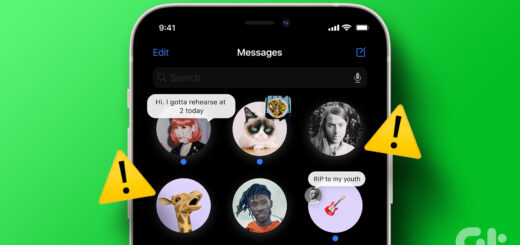

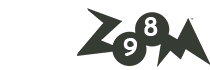






آخرین دیدگاهها